【VALORANT】クロスヘア(レティクル)の設定について解説【ヴァロラント】

6月25日ついにコンペティブモード(ランク戦)が実装されたRiotGamesの新作FPS『VALORANT(ヴァロラント)』。本作は正確なエイム勝負に加えて、多彩なスキルを持ったエージェントを駆使した戦いが魅力です。
さて、今回のエントリーではクロスヘア(レティクル)の設定について解説。カラーの変更からサイズの設定まで幅広く紹介していきます。
【VALORANT】クロスヘア(レティクル)の設定について解説:詳細
解説動画
カラーの設定
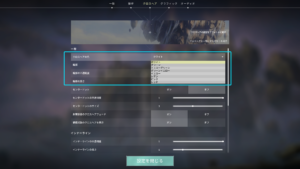
クロスヘア(レティクル)は設定画面の『クロスヘア』タブより変更することが可能です。今回紹介する全ての設定項目が『クロスヘア』タブに集約されているので、クロスヘアについて何か変更したい場合は毎回この場所にアクセスしてください。
カラーの変更はタブ内の『クロスヘアの色』より設定可能。パッチ1.02現在、実装されているのは ホワイト・グリーン・イエローグリーン・グリーンイエロー・イエロー・シアン・ピンク・レッドの計8種類となっています。
bot撃ちなど行いながら自分に最適なカラーを選択してください。現在のクロスヘア(レティクル)の状態は画面上部でも確認可能です。
サイズの設定
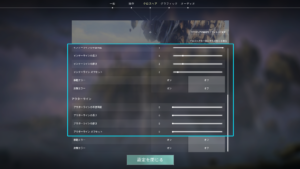
クロスヘア(レティクル)のサイズについては主に『インナーライン』の項目から変更が可能です。インナーラインでは、ラインの透明度をはじめ長さ・厚さ・オフセットを設定できます。
また、その他にもクロスヘア(レティクル)を囲うアウターライン(枠線)を設けられるようにもなっています。こちらについても先程と同様に、アウターラインの項目から透明度・長さ・厚さ・オフセットを設定できます。
エラー表示の設定
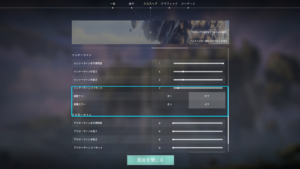
最後に移動エラーと射撃エラーについて。『VALORANT(ヴァロラント)』では足を止めた状態で射撃しないと銃弾がまっすぐ飛ばない仕様になっています。こういった状態を視覚的に表示してくれるのが移動エラーです。コチラを設定することでクロスヘア(レティクル)のセンターライン外側にエラー表示が登場します。
また、射撃エラーに関しても仕様は同様です。銃を連射している際に銃弾の飛ぶ範囲が広がっていることを視覚的に表示してくれます。
コチラについてはゲームの仕様や銃の特性を理解していれば、あまり必要がありません。初めのうちは設定しておき、ゲームに慣れてきたらオフにするのがオススメです。
おすすめの設定

最後におすすめの設定について。プロシーンで活躍しているプレイヤーの配信を見るとわかりますが、基本的にクロスヘア(レティクル)は小さい方がオススメです。理由は単純で視認性が向上するからというもの。ただし、当然大きめの方が好みというプレイヤーも大勢います。まずはよく見ているプロなどを参考に設定して、そこから自分にあったカスタマイズを実践していくのがおすすめです。
ということで今回は『クロスヘア(レティクル)の設定について解説』でした!クロスヘア(レティクル)は『VALORANT(ヴァロラント)』の上達に欠かせない設定要素なので、ぜひ今回のエントリーを参考に色々試して頂ければ幸いです。それではまた ノシ。


